Używanie gestów to świetny sposób na szybki dostępróżne aplikacje, ustawienia lub sekcje dowolnego mobilnego systemu operacyjnego, a najlepszym przykładem ich użycia jest domyślny cień powiadomienia, do którego można uzyskać dostęp, przeciągając palcem w dół od paska stanu w Androidzie, aby uzyskać dostęp do powiadomień i szybkich ustawień. Ten gest może być trudny w manewrowaniu, choć korzystanie ze smartfona jedną ręką. Jeśli chcesz mieć szybki dostęp do ustawień telefonu, aktualnie uruchomionych i ostatnio uruchomionych aplikacji, kontaktów, szybkich działań w aplikacji i nie tylko - wszystko za pomocą gestów, które można aktywować z bocznych krawędzi telefonu, spróbuj Quickr. Opracowany przez zespół odpowiedzialny za słynny RootDeinstalator i aplikacje Quick Bar 1Tap, Quickr zawiera wstępnie skonfigurowane, a także konfigurowalne panele, które można wywoływać gestami, aby uzyskać szybki dostęp do wszystkich wyżej wymienionych działań.

Ekran główny aplikacji jest tak prosty i minimalny, jakrobi się. Aby rozpocząć konfigurowanie aplikacji, dotknij przycisku Hotspot. Będziesz wtedy mógł przypisywać gesty do czterech różnych regionów hotspotów krawędzi, dwa wzdłuż każdej strony ekranu. Darmowa wersja pozwala skonfigurować tylko dwa panele, co powinno wystarczyć dla większości użytkowników. Dostępne są wstępnie skonfigurowane panele umożliwiające dostęp do ostatnio używanych aplikacji, aktualnie uruchomionych aplikacji, ulubionych kontaktów, często kontaktowanych osób i ustawień. Ponadto możesz także przypisać niestandardowy panel do hotspotu, ale zanim to zrobisz, musisz go najpierw skonfigurować w sekcji Panele (wkrótce do niego dojdziemy).
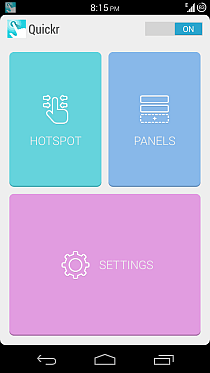
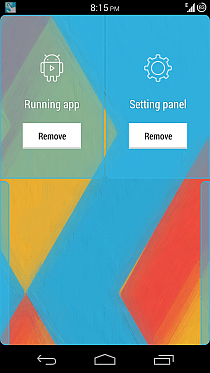
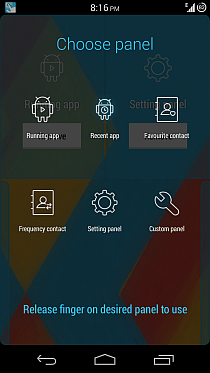
Można wtedy uzyskać dostęp do wszystkich dodanych paneliz dowolnego miejsca w systemie operacyjnym - na ekranie głównym, w sekcji ustawień lub w dowolnej uruchomionej aplikacji, w tym w aplikacjach pełnoekranowych - przesuwając palcem od krawędzi, do której został przypisany. Po wyświetleniu panelu nie unoś palca i po prostu przeciągnij go nad ikoną czynności, którą chcesz wykonać, a następnie zwolnij, aby ją wywołać. Możesz zobaczyć panele Ostatnie aplikacje i ustawienia w akcji poniżej.
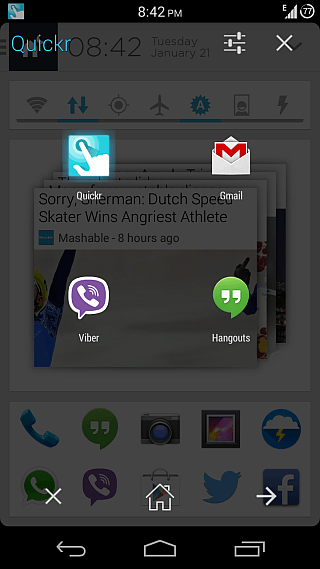

Jak więc stworzyć własny panel niestandardowy? Po prostu przejdź do sekcji Panele i dotknij przycisku + na górnym pasku. Będziesz wtedy mógł nadać panelowi wybraną nazwę i dodać do niego różne aplikacje, ustawienia, skróty, kontakty i kilka szybkich działań za pomocą przycisku + u góry. Możesz nawet dodać foldery do paneli, a następnie dodać więcej wyżej wymienionych działań do folderu. Przycisk obok + na górnym pasku pozwala zmienić kolejność czynności dodanych do panelu.
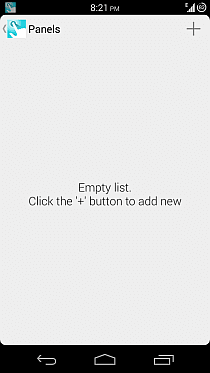
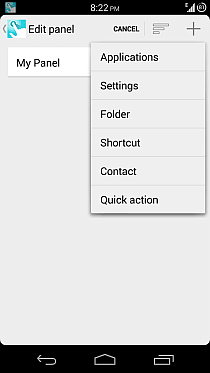
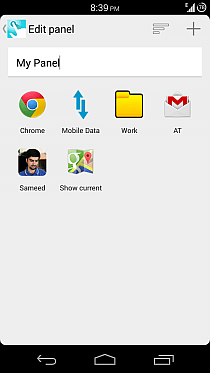
Po skonfigurowaniu możesz po prostu przypisać niestandardowy panel do dowolnego z hotspotów brzegowych, tak jak każdy ze wstępnie skonfigurowanych paneli, i uzyskać do niego dostęp w ten sam sposób z dowolnego miejsca w systemie Android.
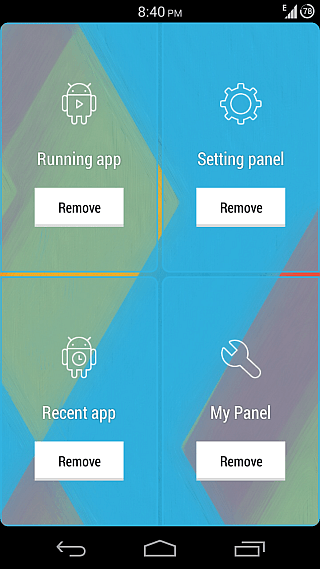
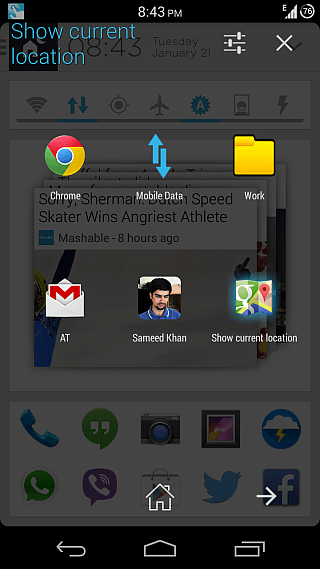
Ustawienia aplikacji pozwalają dostosować krawędźszerokość obszaru punktu aktywnego, przełącz wibracje po uruchomieniu dowolnego panelu, ustaw Quickr, aby wyświetlał rzeczywistą aplikację po najechaniu palcem na jej ikonę w dowolnym panelu (dostępnym tylko po płatnym uaktualnieniu) i ukryje ikonę powiadomienia aplikacji, jeśli używam Androida 4.2 lub nowszego. Możesz także ocenić aplikację i kupić wersję premium tutaj.
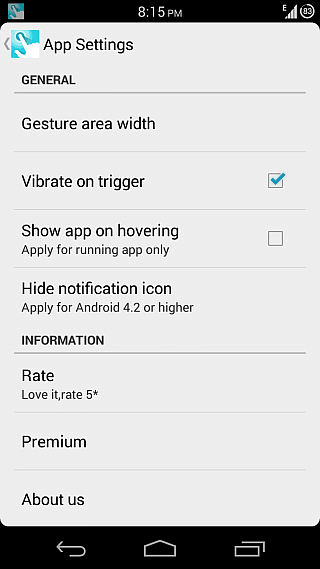
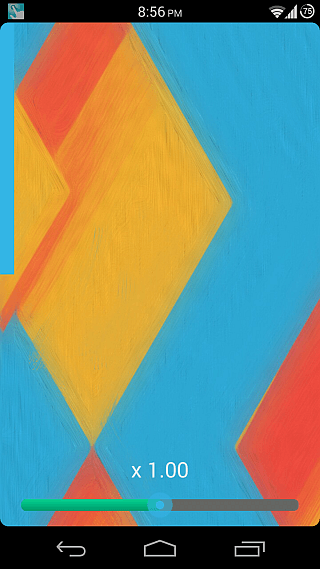
Quickr jest dostępny za darmo, ale w wersji darmowej jest ograniczony do dwóch hotspotów. Możesz odblokować pozostałe dwa hotspoty, kupując wersję premium w aplikacji.
Zainstaluj Quickr ze Sklepu Play












Komentarze